您好,登录后才能下订单哦!
这篇文章将为大家详细讲解有关Android Studio和Gradle使用不同位置JDK的问题怎么解决,小编觉得挺实用的,因此分享给大家做个参考,希望大家阅读完这篇文章后可以有所收获。
初次安装Android Studio,遇到了不少问题,这是其中的一个:
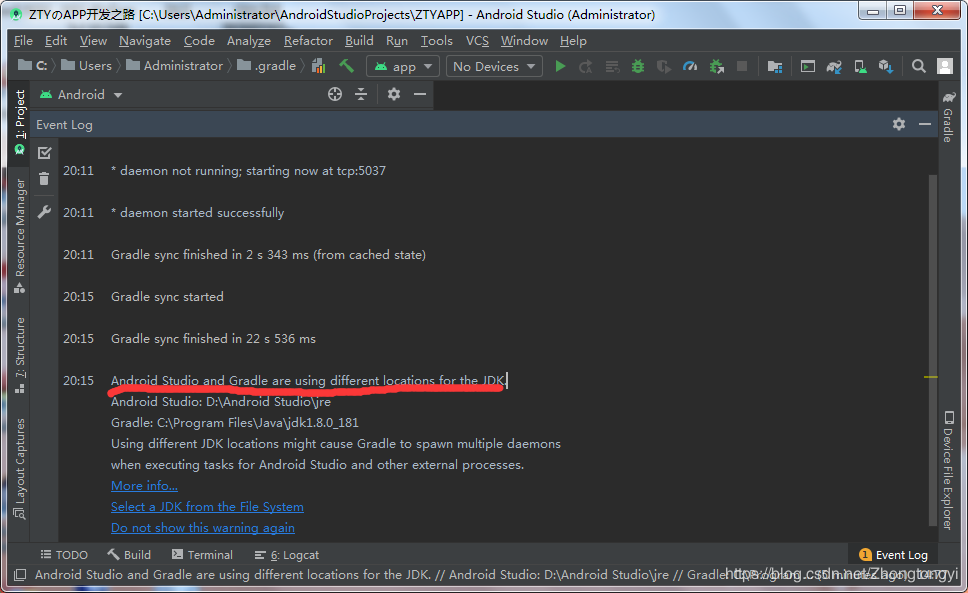
使用不同的JDK位置可能会导致Gradle产生多个守护进程 ,首先Android Studio默认下使用的下载时自带的jre,这种jre的功能显然达不到jdk的标准,这会使得开发时可能产生不兼容的问题,当然也可以选择忽略这个警告,但是将来也可能出现问题。因此还是解决掉为好。
注意的问题:下载Android Studio一定是要下载JDK的,如果原先电脑里下载了JAVA那么也可以使用原有的JDK,Google官方考虑到绝大部分学安卓的人都是学过JAVA的(目前这个IDE适合JAVA和Kotlin语言(PS: Kotlin 是一种在 Java 虚拟机上运行的静态类型编程语言,被称之为 Android 世界的Swift,由 JetBrains 设计开发并开源)),所以应该电脑里提前就下好了JAVA,自然也就有JDK因此不会让Android Studio自带JAVA的JDK了。
解决步骤:
1.点击File菜单栏下面的Project Strcture选项
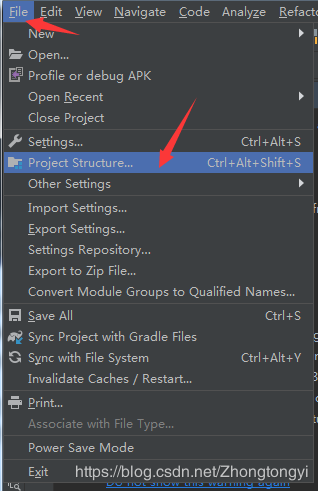
2,箭头所指的是原来系统自带的jre安装路径,需要将其改为已经安装好的JAVA的JDK路径,我的是安装在C:\Program Files\Java\jdk1.8.0_181,具体安装视具体情况而定
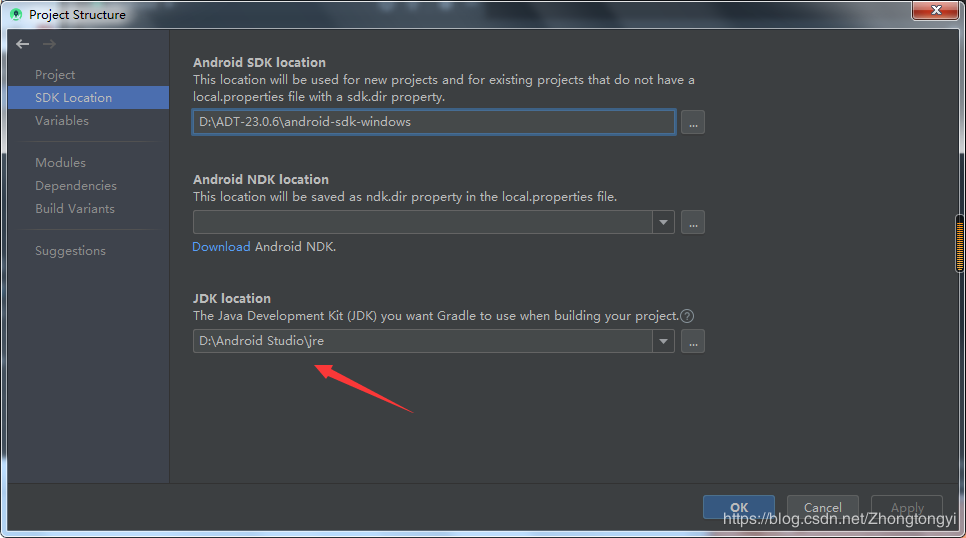
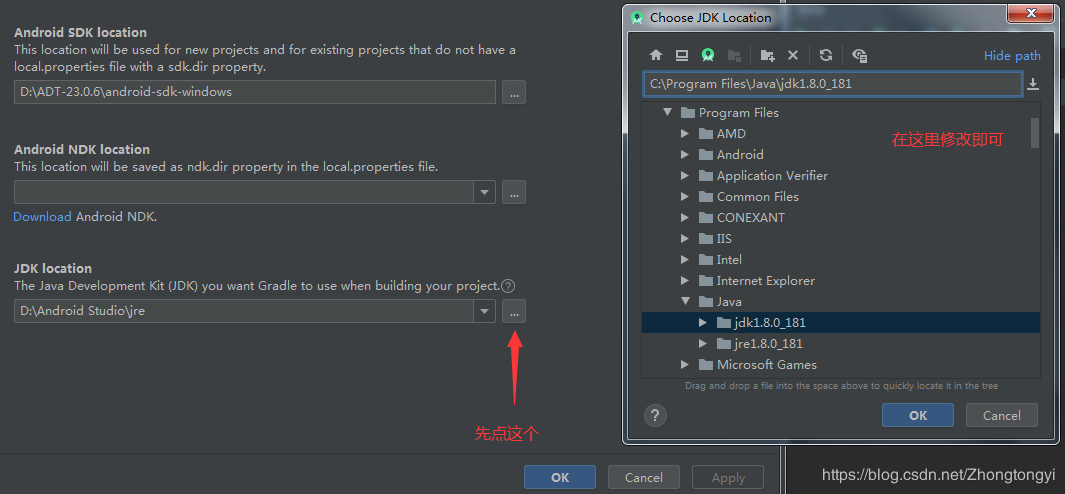
3,确定后系统会自动进行应用,需要一小段时间等待,之后日志更新,Gradle sync结束说明成功解决问题,不再重复之前的警告
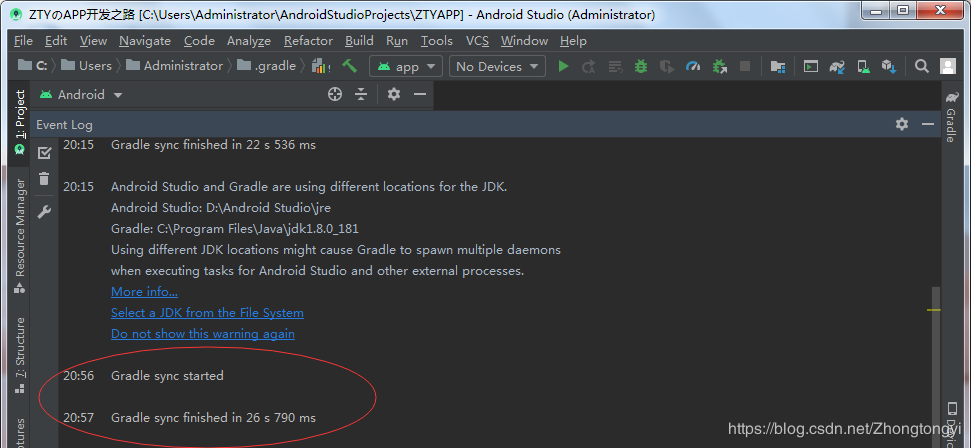
关于“Android Studio和Gradle使用不同位置JDK的问题怎么解决”这篇文章就分享到这里了,希望以上内容可以对大家有一定的帮助,使各位可以学到更多知识,如果觉得文章不错,请把它分享出去让更多的人看到。
免责声明:本站发布的内容(图片、视频和文字)以原创、转载和分享为主,文章观点不代表本网站立场,如果涉及侵权请联系站长邮箱:is@yisu.com进行举报,并提供相关证据,一经查实,将立刻删除涉嫌侵权内容。